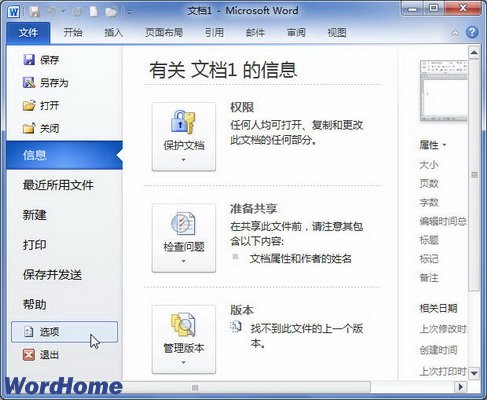萬盛學電腦網 >> Excel教程 >> excel綜合 >> Excel條件格式快速准確查數據
Excel條件格式快速准確查數據
朋友在一家大型企業的人士部門工作,手頭有一張記錄著員工基本情況的Excel表格,老板隨時要浏覽某個員工的情況,經常用鼠標拉來拉去,不僅麻煩,而且容易出現張冠李戴的錯行現象。於是,我建議他用“條件格式”幫助老板浏覽數據。
1、啟動Excel,打開員工基本情況登記表,前面插入兩個空行,並輸入相應的字符(如圖1)。

2、同時選中A5至S1075單元格區域(員在資料所在區域,請根據實際情況確定),執行“格式→條件格式”命令,打開“條件格式”對話框(如圖2)。

3、單擊“條件1”右側的下拉按鈕,在隨後出現的下拉列表中,選擇“公式”選項,然後在後面的方框中輸入公式:=$B5=$C$3,再按一下“格式”按鈕,打開“單元格格式”對話框(如圖3)。

4、在“字體”標簽中,將字符顏色設置為“白色”,然後切換到“圖案”標簽下,選中“黑色”,確定返回“條件格式”對話框。
注意:字符顏色和單元格填充顏色(圖案)請根據你的實際愛好確定,只以醒目就可以了。
5、再單擊“添加”按鈕,新增一個“條件格式”,並仿照上面3、4步的操作再設置另一種條件格式。
注意:其中的公式為:=LEFT($B5,1)=$D$3(該公式的含義是:如果姓名的第1個字符——LEFT($B5,1)與D3單元格一致,則執行此條件格式)。
6、全部設置完成後,單擊“確定”按鈕返回即可。
以後需要浏覽某個員工的數據時,我們這樣操作:
如果記得全名,我們就在C3單元格中輸入其全名(如“劉曉風”),然後拉動垂直滾動條,即可快速定位到已經被突出顯示出來的員工數據所在行,浏覽其詳細情況。

如果只記得其姓氏,我們就在D3單元格中輸入其姓氏(如“劉”),則所有該姓氏的員工數據所在行都被突出顯示出來(如圖5),拉動垂直滾動條,同樣可以方便、快速地浏覽到所要查詢員工的基本情況